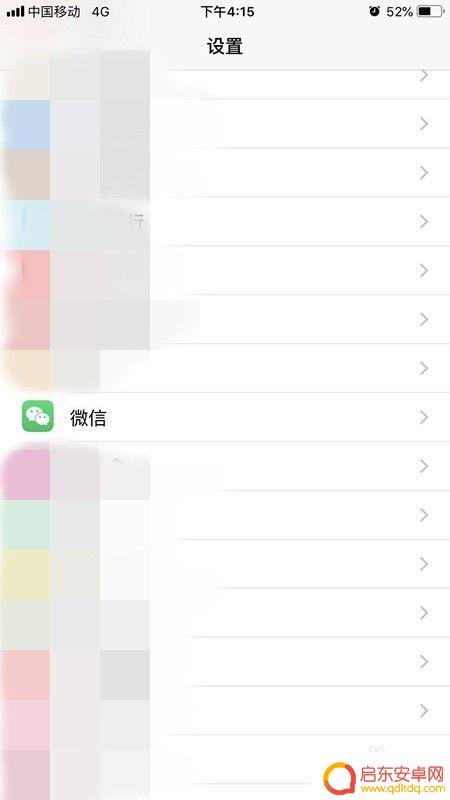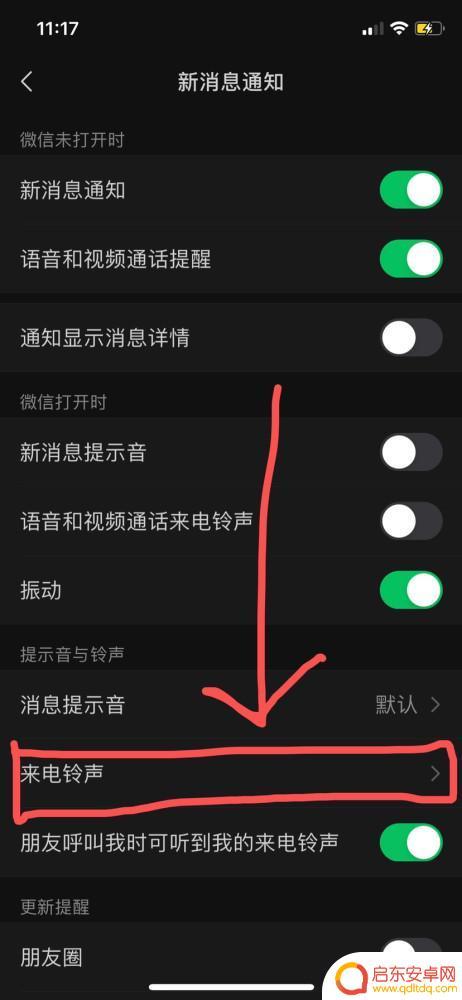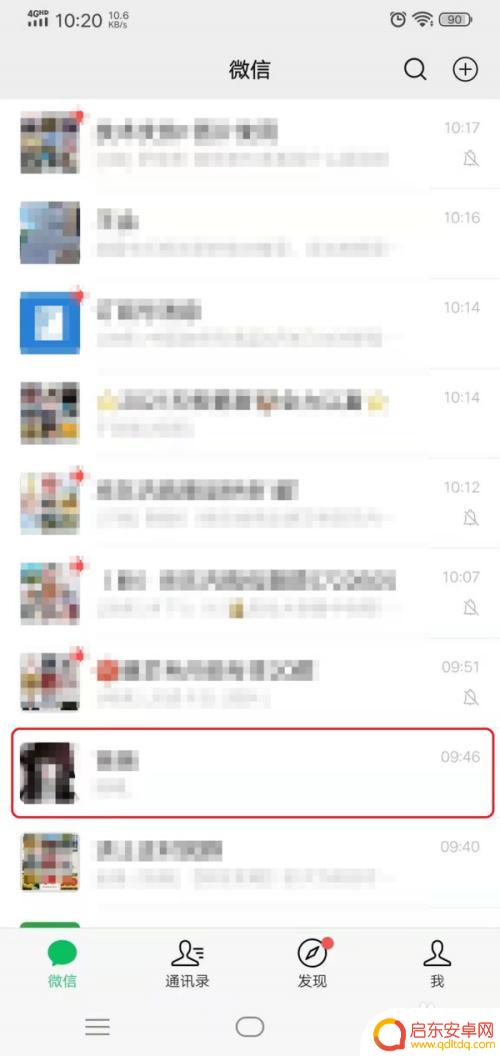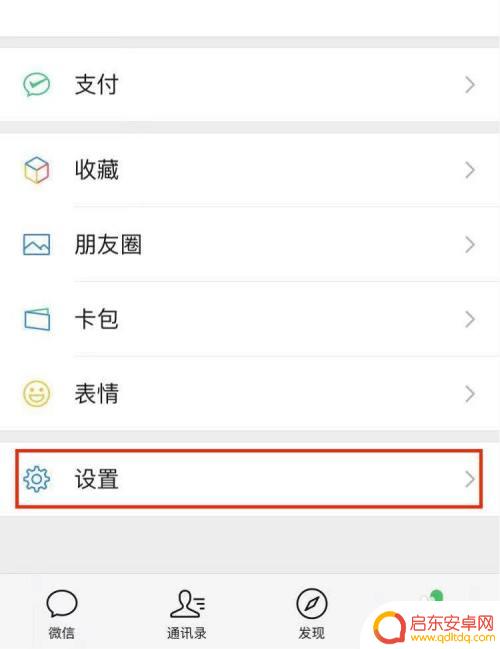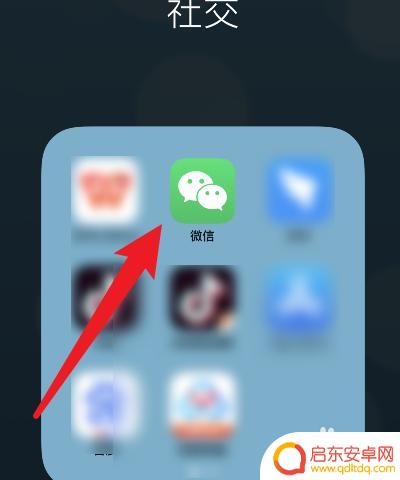手机发微信语音提示音怎么设置 微信语音视频通话提示音设置方法
手机微信是我们日常生活中使用最频繁的通讯工具之一,语音和视频通话功能更是方便了我们的沟通,但是在使用微信语音和视频通话时,很多人会发现没有提示音,导致错过了重要的通知和信息。那么该如何设置微信语音和视频通话提示音呢?接下来我将为大家介绍微信语音和视频通话提示音的设置方法。
微信语音视频通话提示音设置方法
操作方法:
1.手机上点击打开微信
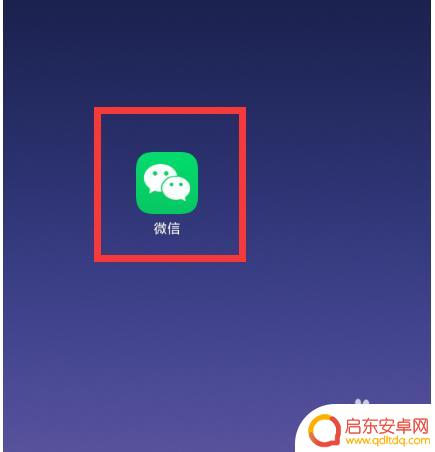
2.进入微信点击右下角的“我”
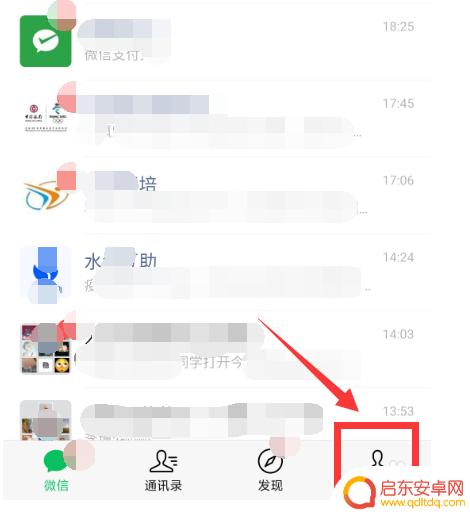
3.接着点击“设置”
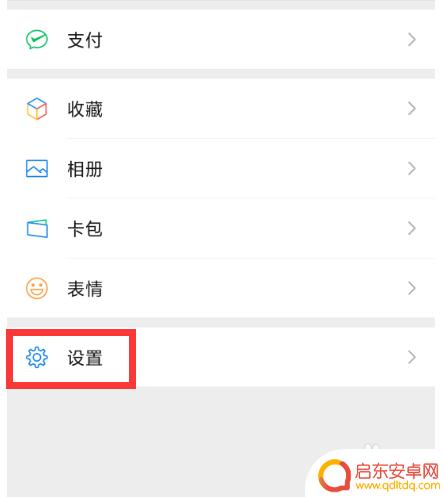
4.在设置页面点击“新消息提醒”
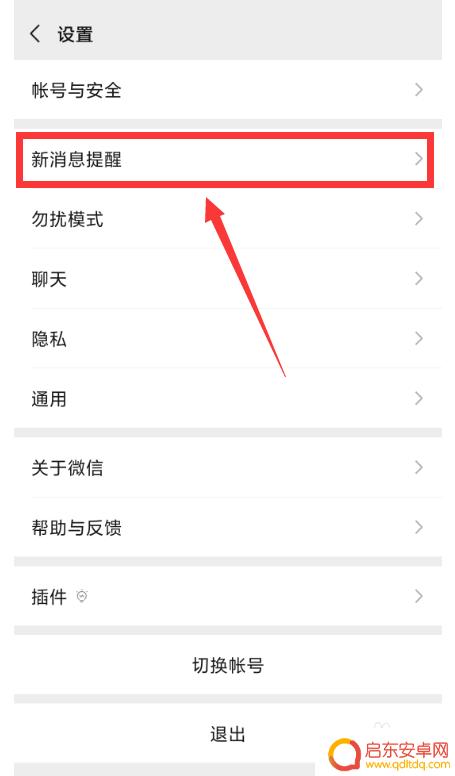
5.接着点击“语音和视频通话邀请”
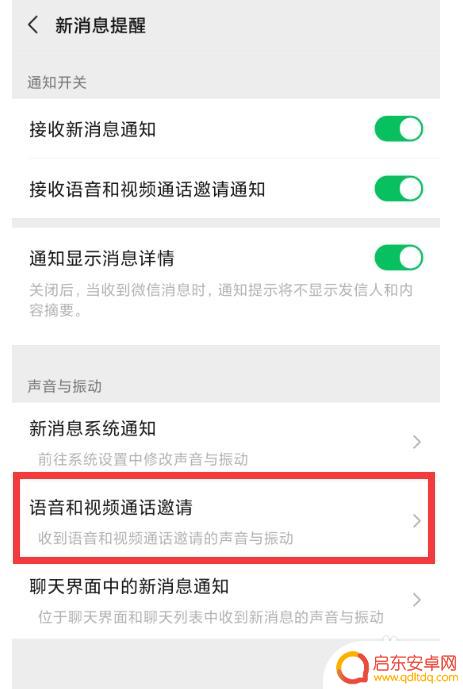
6.点击最下边的“音视频通话邀请通知”
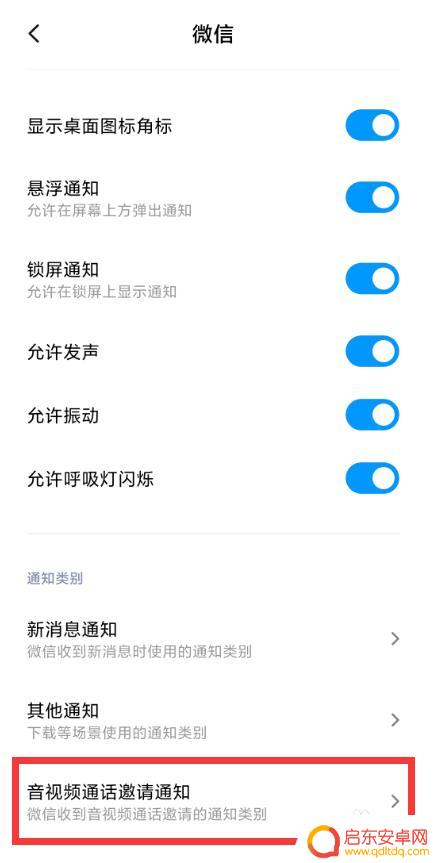
7.在弹出的页面中点击“声音”
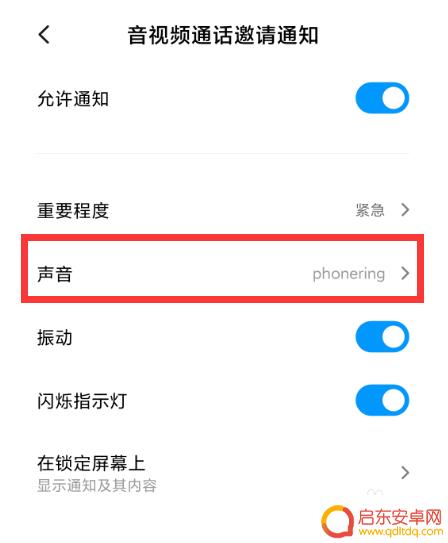
8.可以点击“选取在线铃声”“选取本地铃声”或则点击“系统提示音”,这里选择的是系统提示音
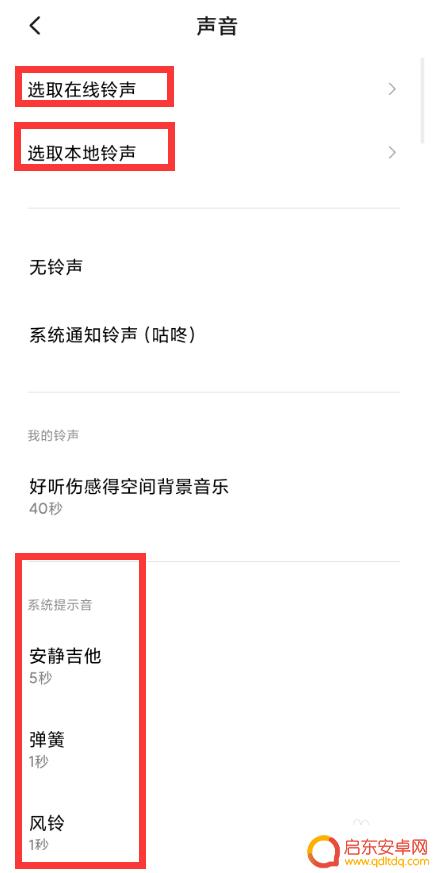
9.再点击选择想要的铃声,在弹出对话框中点击“确定”即可设置自己想要的语音视频通话铃声
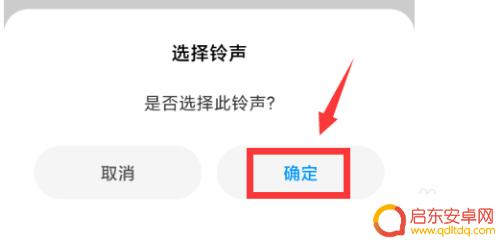
10.总结:
1. 手机上点击打开微信
2. 在微信首页右下角点击“我”
3. 点击“设置”
4. 在设置页面点击“新消息提醒”
5. 接着点击“语音和视频通话邀请”
6. 点击最下边的“音视频通话邀请通知”
7. 在弹出的页面中点击“声音”
8. 可以点击“选取在线铃声”“选取本地铃声”或则点击“系统提示音”
9. 再点击选择想要的铃声,在弹出对话框中点击“确定”即可
以上就是如何设置手机微信语音提示音的全部内容,如果你也遇到了同样的问题,请参照我的方法来解决,希望这对你有所帮助。
相关教程
-
苹果手机微信语音提示音怎么设置 苹果iPhone微信消息提示音怎么设置
苹果手机微信语音提示音是我们使用iPhone时常需要设置的功能之一,微信作为我们日常沟通的主要工具,消息的提示音给予我们及时了解和回应的便利。如何设置微信消息的提示音成为了许多...
-
手机微信来电图片怎么设置 微信视频通话来电的图片怎么改
随着社交软件微信的普及,我们经常会通过微信进行语音或视频通话,相信大家都有过这样的经历,当收到微信语音或视频通话时,屏幕上会弹出一个固定的来电图片,有...
-
小米手机微信声音怎么换铃声 小米手机微信语音通话铃声设置步骤
在现代社交生活中,微信已经成为了我们日常沟通的重要工具之一,而作为小米手机用户,如何为微信设置个性化的铃声显得尤为重要。无论是微信消息的提示音还是语音通话的铃声,都能够在一定程...
-
手机怎么设置微信语音录音 如何在微信语音通话中进行录音
随着社交媒体的发展,微信已经成为了我们日常生活中必不可少的通讯工具,而微信的语音功能更是让我们方便地进行语音通话。有时候我们可能会遇到需要录音的情况,...
-
苹果手机语音通话来电铃声怎么设置 苹果手机微信语音通话铃声设置方法
苹果手机作为一款备受喜爱的手机品牌,其语音通话来电铃声设置对于用户来说是非常重要的,在日常使用中我们也经常会使用微信语音通话功能,因此苹果手机微信语音通话铃声设置方法也是大家关...
-
手机怎么微信语音没有声音 微信没有提示音
当我们使用手机微信语音时突然发现没有声音,或者微信没有提示音,我们可能会感到困惑和不知所措,手机作为我们日常生活的必备工具,微信语音和提示音更是我们与亲朋好友沟通交流的重要方式...
-
手机access怎么使用 手机怎么使用access
随着科技的不断发展,手机已经成为我们日常生活中必不可少的一部分,而手机access作为一种便捷的工具,更是受到了越来越多人的青睐。手机access怎么使用呢?如何让我们的手机更...
-
手机如何接上蓝牙耳机 蓝牙耳机与手机配对步骤
随着技术的不断升级,蓝牙耳机已经成为了我们生活中不可或缺的配件之一,对于初次使用蓝牙耳机的人来说,如何将蓝牙耳机与手机配对成了一个让人头疼的问题。事实上只要按照简单的步骤进行操...
-
华为手机小灯泡怎么关闭 华为手机桌面滑动时的灯泡怎么关掉
华为手机的小灯泡功能是一项非常实用的功能,它可以在我们使用手机时提供方便,在一些场景下,比如我们在晚上使用手机时,小灯泡可能会对我们的视觉造成一定的干扰。如何关闭华为手机的小灯...
-
苹果手机微信按住怎么设置 苹果手机微信语音话没说完就发出怎么办
在使用苹果手机微信时,有时候我们可能会遇到一些问题,比如在语音聊天时话没说完就不小心发出去了,这时候该怎么办呢?苹果手机微信提供了很方便的设置功能,可以帮助我们解决这个问题,下...